Einstellungen für maschinelle Übersetzung bearbeiten
In memoQ wird keine maschinelle Übersetzung ausgeführt, Sie können aber eine Verbindung mit zahlreichen externen Tools und Diensten für die maschinelle Übersetzung (Machine Translation, MT) herstellen. Jeder dieser Dienste hat andere Einstellungen. Sie können sie konfigurieren und die Sammlung der Einstellungen in einem Profil mit MT-Einstellungen speichern.
Separater Erwerb: Der Preis für die Nutzung der Tools für die maschinelle Übersetzung ist in memoQ nicht inbegriffen. Damit Sie ein Tool für die maschinelle Übersetzung in memoQ verwenden können, müssen Sie zunächst den Zugriff darauf anfordern – direkt vom Anbieter des Tools. Die meisten Tools sind nicht kostenfrei: Sie müssen das Tool oder das entsprechende Nutzungsrecht erwerben.
Pseudo-Übersetzung: Eines der Tools ist in memoQ integriert. Dabei handelt es sich jedoch um kein Tool für die maschinelle Übersetzung. Dieses Tool soll bei Tests im Hinblick auf die Lokalisierung helfen, z. B. ob der gesamte Text zur Übersetzung importiert wurde und ob der übersetzte Text in den verfügbaren Platz passt. Dies wird als Pseudo-Übersetzung bezeichnet. Bei der Pseudo-Übersetzung wird Pseudo-Text generiert, der sofort erkennbar ist. So lässt sich Text, der nicht zur Übersetzung importiert wurde, einfach auffinden. Sie können die Pseudo-Übersetzung auch so konfigurieren, dass mehr Text als in der Ausgangssprache generiert wird. Auf diese Weise kann der Fall simuliert werden, dass die Übersetzung meist länger ist.
Altlang MT von Prompsit
CrossLang Gateway MT von CrossLang NV
Google Cloud Translation Basic
Google Cloud Translation Advanced
Intento – ein Aggregator-Plugin, das Zugriff auf viele MT-Dienste bietet (siehe unten)
KantanMT von Xcelerator Machine Translations Ltd.
Mirai Translator von Honyaku Center Inc.
PangeaMT von Pangeanic
Tilde MT von Tilde SIA
-
Alibaba Cloud (E-Commerce und allgemeine Editionen)
-
Amazon (Translate und Document Translate)
-
Anthropic (Modelle Claude 2, 3 und 3.5)
-
Baidu
-
CloudTranslation
-
DeepL (v1 und v2)
-
Elia Elhuyar
-
Globalese
-
Google Cloud Adaptive Translation
-
Google Cloud Advanced Translation API
-
Google Cloud Basic Translation API
-
Google Cloud Vertex-Modelle
-
Google Cloud Vertex via Gemini-Modelle
-
Google Cloud Vertex via PaLM 2-Modelle
-
GTCOM Yeecloud Machine Translation API
-
IBM Watson v3
-
Kakao Developers
-
Kawamura International NMT powered by NICT
-
Kingsoft AIDAtrans Translation API
-
Microsoft Azure OpenAI MT via ChatGPT 3.5-turbo
-
Microsoft Azure OpenAI MT via benutzerdefiniertem Modell
-
Microsoft Translator v2 (statistische MT)
-
Microsoft Translator v3 (neuronale MT)
-
Mirai Translator
-
ModernMT Human-in-the-loop
-
Naver Cloud WEB API
-
Naver Papago NMT (API & Commercial)
-
NiuTrans Xiaoniu Translation Cloud Platform
-
OpenAI MT via GPT-3.5-Turbo
-
OpenAI MT via GPT-4
-
OpenAI MT via GPT-4 Turbo
-
OpenAI MT via GPT-4o
-
OpenAI MT via GPT-4o-mini
-
OpenAI MT mit benutzerdefiniertem Modell
-
Prompsit Translate API
-
PROMT Cloud API
-
RoyalFlush Translate
-
Rozetta T-400
-
RWS Language Weaver API
-
SAP Document Translation
-
SAP Translation Hub
-
SDL Language Cloud Translation Toolkit
-
smartMATE Translate
-
SYSTRAN Translate Pro
-
Tencent Cloud TMT API
-
Tilde MT API
-
Ubiqus NMT
-
XL8 MT
-
Yandex Cloud Translate API v2
-
Youdao Cloud Translation
Navigation
Öffnen Sie die Ressourcenkonsole. Wählen Sie MT-Einstellungen aus. Klicken Sie in der Liste auf das MT-Profil, das Sie bearbeiten möchten. Klicken Sie unterhalb der Liste auf Bearbeiten.
In einem Projekt: Öffnen Sie ein Projekt. Wählen Sie in der Projektzentrale die Option Einstellungen aus. Klicken Sie im Bereich Einstellungen auf das Symbol MT-Einstellungen ![]() . Klicken Sie in der Liste auf das MT-Profil, das Sie bearbeiten möchten. Klicken Sie unterhalb der Liste auf Bearbeiten.
. Klicken Sie in der Liste auf das MT-Profil, das Sie bearbeiten möchten. Klicken Sie unterhalb der Liste auf Bearbeiten.
In einem Online-Projekt: Öffnen Sie ein Online-Projekt zur Verwaltung. Wählen Sie im Fenster memoQ-Online-Projekt die Option Einstellungen aus. Klicken Sie im Bereich Einstellungen auf das Symbol MT-Einstellungen ![]() . Klicken Sie in der Liste auf das MT-Profil, das Sie bearbeiten möchten. Klicken Sie unterhalb der Liste auf Bearbeiten.
. Klicken Sie in der Liste auf das MT-Profil, das Sie bearbeiten möchten. Klicken Sie unterhalb der Liste auf Bearbeiten.
Über das OptionenFenster : Klicken Sie im Bereich Standard-Ressourcen auf das Symbol MT-Einstellungen ![]() . Klicken Sie in der Liste auf das MT-Profil, das Sie bearbeiten möchten. Klicken Sie unterhalb der Liste auf Bearbeiten.
. Klicken Sie in der Liste auf das MT-Profil, das Sie bearbeiten möchten. Klicken Sie unterhalb der Liste auf Bearbeiten.
Über das Vorübersetzen und StatistikenFenster : Klicken Sie auf der Registerkarte Bereich und Lookup auf den Link MT-Plugins konfigurieren. Klicken Sie in der Liste auf das MT-Profil, das Sie bearbeiten möchten. Klicken Sie unterhalb der Liste auf Bearbeiten.
Das Fenster Einstellungen für maschinelle Übersetzung bearbeiten wird angezeigt.
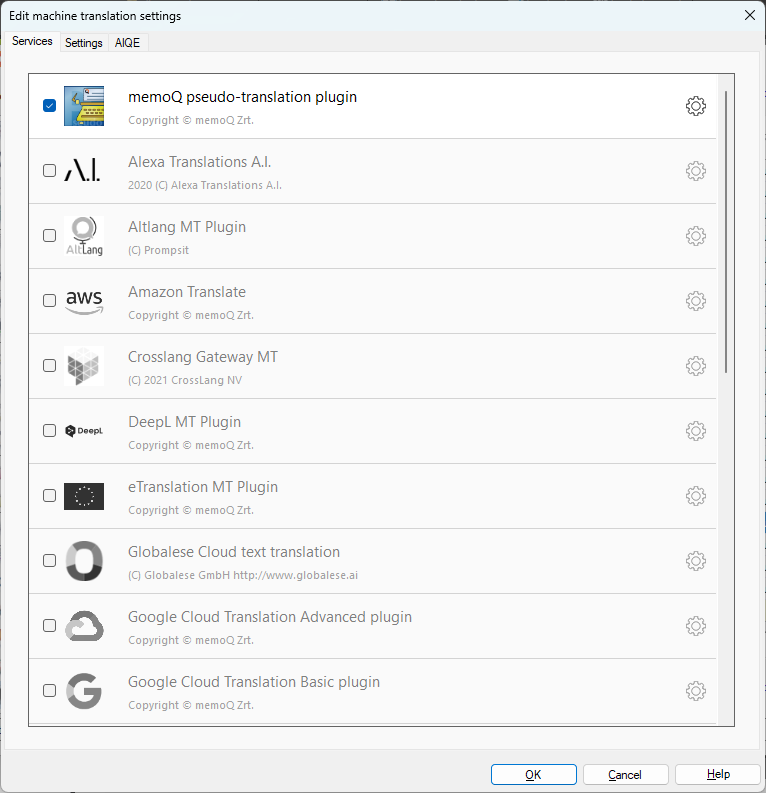
Möglichkeiten
-
Wählen Sie ein in memoQ unterstütztes Tool für die maschinelle Übersetzung aus.
-
Wenden Sie sich an den Anbieter des Tools, und erwerben Sie den Zugriff darauf.
Die Pseudo-Übersetzung ist sofort verfügbar: Für die Nutzung der memoQ-Pseudo-Übersetzung muss der Zugriff nicht erworben werden. Das Tool ist in memoQ integriert und kann sofort verwendet werden.
-
Suchen Sie auf der Registerkarte Services das gewünschte Tool in der Liste.
-
Klicken Sie auf dessen Zeile, um es zu aktivieren. Neben dem Zahnradsymbol auf der rechten Seite wird ein oranger Pfeil angezeigt.

Bei der ersten Konfiguration eines Plugins: Eine Warnmeldung wird angezeigt. Es ist wichtig, dass Sie die Meldung sorgfältig lesen.
-
Wenn Sie den ausgewählten MT-Dienst konfigurieren möchten, klicken Sie erneut auf dessen Zeile (Sie müssen nicht auf den Pfeil oder das Zahnradsymbol klicken). Das Fenster Plugineinstellungen wird angezeigt. Dieses Fenster unterscheidet sich bei jedem Tool. Normalerweise müssen Sie jedoch einen Benutzernamen und ein Kennwort oder einen Schlüssel eingeben und möglicherweise weitere Optionen festlegen.
-
Schließen Sie das Fenster Plugineinstellungen: Klicken Sie zum Speichern Ihrer Änderungen auf OK. Wenn Sie die Änderungen nicht speichern möchten, klicken Sie auf Abbrechen.
Auf diese Weise können mehrere Plugins eingerichtet werden: Wenn Sie mehrere Tools für die maschinelle Übersetzung einrichten, können Sie sie auf der Registerkarte Einstellungen auswählen.
Ein Tool für die maschinelle Übersetzung wird in memoQ nur verwendet, wenn es konfiguriert und aktiviert ist und wenn es das Sprachpaar des aktuellen Projekts unterstützt.
Nachdem Sie ein Tool für die maschinelle Übersetzung eingerichtet haben, wird es zum Abrufen von Vorschlägen im Übersetzungseditor verwendet.
Klicken Sie oben im Fenster Einstellungen für maschinelle Übersetzung bearbeiten auf die Registerkarte Einstellungen.
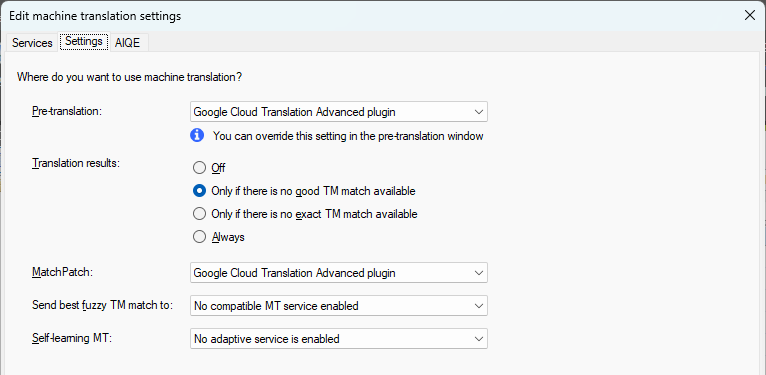
Auswählen des für das Vorübersetzen zu verwendenden Diensts: Klicken Sie auf die Dropdown-Liste Vorübersetzung, und wählen Sie einen Dienst aus.
Auswählen der Anzeige von Vorschlägen für die maschinelle Übersetzung im Bereich Ergebnisse des Übersetzungseditors: Wählen Sie ein Element in der Liste Ergebnisse aus:
- Aus: Es werden keine MT-Vorschläge angezeigt.
- Nur, wenn kein guter TM-Treffer verfügbar: Es wird ein MT-Vorschlag angezeigt, wenn der beste TM-Trefferwert unter dem Wert für Grenzwert für guten Treffer im Fenster TM-Einstellungen bearbeiten liegt. Wenn Sie ein neues MT-Profil erstellen und einen MT-Dienst aktivieren, wird diese Option automatisch ausgewählt.
- Nur, wenn kein exakter TM-Treffer verfügbar: Es wird ein MT-Vorschlag angezeigt, wenn der beste TM-Trefferwert unter 100 % liegt.
- Immer: Es wird für jedes Segment ein MT-Vorschlag angezeigt.
Auswählen des für die Funktion MatchPatch zu verwendenden Diensts: Klicken Sie auf die Dropdown-Liste MatchPatch, und wählen Sie einen Dienst aus.
Manche Module für die maschinelle Übersetzung können von Übersetzungen lernen, die von Menschen angefertigt wurden. Anbieter maschineller Übersetzungen können nun Plugins für memoQ bereitstellen, mit denen übersetzte Segmente aufgenommen und die Übersetzungsmodelle der Anbieter erneut trainiert werden. Sie werden als adaptive oder selbstlernende MT-Dienste bezeichnet, und Sie können sie zum Übersetzen Ihrer Dokumente verwenden. Wenn Sie auf einen solchen Dienst den Zugriff erworben haben, klicken Sie auf die Dropdown-Liste Selbstlernende MT, und wählen Sie ihn aus.
Dann müssen Sie in memoQ angeben, wessen bestätigte Übersetzungen an das selbstlernende MT-Modul zurückgesendet werden:
- Beliebiger Übersetzer: Alle Benutzer mit den Rollen Übersetzer, Überprüfer 1 und Überprüfer 2 senden ihre Übersetzungen.
- Beliebiger Überprüfer: Alle Benutzer mit den Rollen , Überprüfer 1 und Überprüfer 2 senden ihre Übersetzungen.
- Überprüfer 2: Alle Benutzer mit der Rolle Überprüfer 2 senden ihre Übersetzungen.
- Nur ausgewählte Gruppen: Sie können Benutzergruppen auswählen, deren Mitglieder ihre Übersetzungen senden können. Aktivieren Sie links neben der Liste die Kästchen der gewünschten Gruppen.
Achten Sie auf Rechte an geistigem Eigentum und auf die Vertraulichkeit: Wenn Sie Feedback an ein Modul für maschinelle Übersetzung senden, geschieht dies in den meisten Fällen über das Internet. Möglicherweise wird dieses Vorgehen in der Vertraulichkeitsvereinbarung mit Ihrem Kunden untersagt. Prüfen Sie daher immer zuerst Ihre Verträge, bevor Sie diese Funktion in einem Projekt verwenden.
Klicken Sie oben im Fenster Einstellungen für maschinelle Übersetzung bearbeiten auf die Registerkarte AIQE.
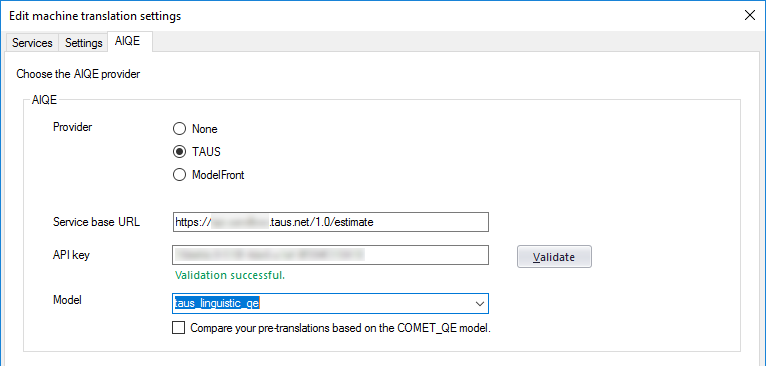
Auswählen des für die Qualitätsbeurteilung zu verwendenden Dienstes:
-
Klicken Sie im Abschnitt Anbieter auf ein Optionsfeld.
-
Geben Sie im Feld API-Schlüssel den API-Schlüssel ein, den Sie vom AIQE-Anbieter erhalten haben.
-
Klicken Sie rechts auf die Schaltfläche Validieren.
Ist die Validierung erfolgreich, zeigen maschinelle Übersetzungsvorschläge in der Liste Ergebnisse dort Qualitätsbeurteilungen an, wo bei TM-/LiveDocs-Treffern die Trefferquote angezeigt wird.
-
Wenn Sie TAUS als Anbieter wählen, wird eine weitere Dropdown-Liste bei Ihren benutzerdefinierten Modellen angezeigt (taus_linguistic_qe, taus_qe und taus_qe_v2). Wählen Sie eine Option in der Dropdown-Liste aus. Dieses Modell stellt die AIQE-Werte bereit.
Wenn Sie mehr als einen MT-Service einrichten, können Sie Vergleichen Sie Ihre Vorübersetzungen auf Basis des COMET_QE-Modells für zusätzliche Vergleiche aktivieren. Wenn Sie diese Einstellung aktivieren, wählt memoQ den MT-Vorschlag mit dem höchsten COMET-Wert, die AIQE-Werte werden jedoch nach wie vor vom ausgewählten TAUS-Modell bereitgestellt.
Abschließende Schritte
So speichern Sie die Änderungen und kehren zur Ressourcenkonsole, zur Projektzentrale bzw. zu memoQ-Online-Projekt zurück: Klicken Sie auf OK.
So kehren Sie zur Ressourcenkonsole, zur Projektzentrale bzw. zu memoQ-Online-Projekt zurück, ohne die Änderungen zu speichern: Klicken Sie auf Abbrechen.